如何让WPS演示2013中的文字连续闪烁 wps文档为什么总是闪
经验直达:
- wps文档为什么总是闪
- 如何让WPS演示2013中的文字连续闪烁
- wps文档中怎么添加文字效果闪烁
一、wps文档为什么总是闪
wps文档为什么总是闪这个问题我之前遇到过,挺容易解决的,接下来就跟大家讲讲应该怎么操作:
工具:联想(Lenovo)天逸510SWindows10,WPS2023

第一步 , 首先在电脑中点击开始 , 在列表里面找到【WPS】-【配置工具】,点击打开进入修复 。(如下图所示)
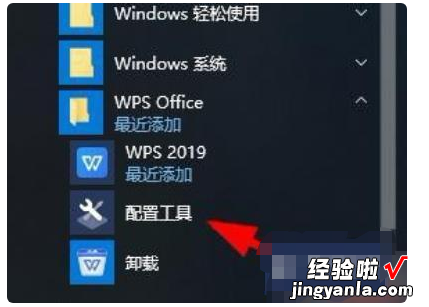
第二步,在修复界面上可以选择【开始修复】和【高级】,可以先点击使用开始修复再选择使用高级修复选项 。(如下图所示)
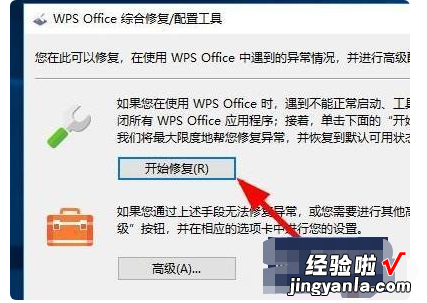
第三步 , 在修复的时候点击【关闭】退出正在使用的WPS文档,点击【确定】修复完成 。(如下图所示)
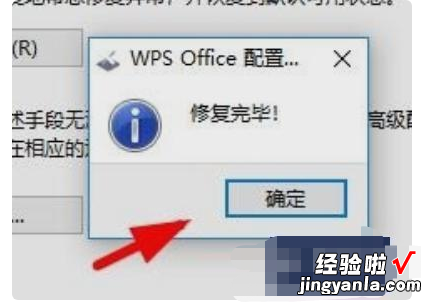
第四步,点击【高级】来修复不能解决的问题,选择【备份清理】,删除缓存释放电脑空间 。(如下图所示)
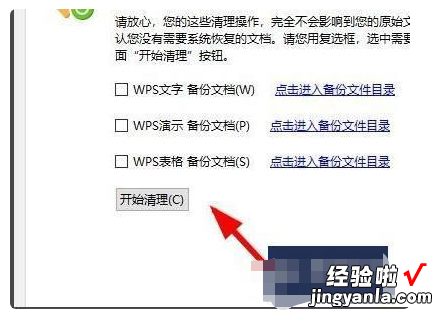
第五步,接下来点击【重置修复】,选择【重置注册表】,对系统修改的注册表恢复到默认的设置 。(如下图所示)
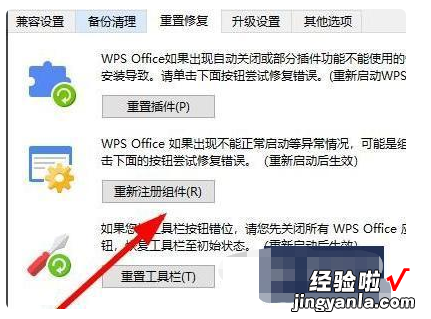
第六步,最后点击【重启电脑】选项,重新开启电脑打开文档就可以修复出现的问题了 。(如下图所示)
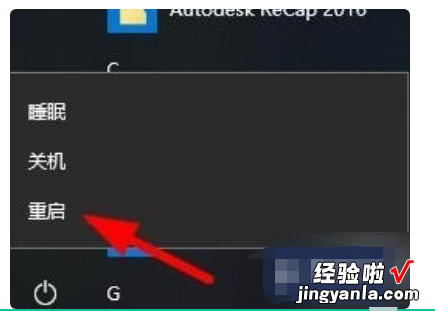
以上就是解决wps文档为什么总是闪问题的所有步骤啦,对你有用的话记得帮忙点赞点关注呀~ 。
二、如何让WPS演示2013中的文字连续闪烁
1、在计算机桌面的Wps演示图标上双击鼠标左键,将其打开运行 。如图所示;
2、在打开的Wps演示程序窗口,打开“插入”菜单选项卡,插入文本框,在编辑区域输入文字信息 。如图所示;
3、文字输入好后,选中文字内容,点击鼠标右键,在弹出的选项框中 , 点击“自定义动画”选项 。如图所示;
4、点击自定义动画选项后,在编辑区域右侧弹出“自定义动画”选项框 。如图所示;
5、在自定义动画选项框中,依次点击“添加效果”-->“强调”-->“其他效果”命令选项 。如图所示;
6、点击其他效果选项后,会弹出“添加强调效果”对话框 。如图所示;
7、在添加强调效果对话框中,找到“闪动”效果并选中它,再点击“确定”按钮 。如图所示;
8、接着,再在设置栏中选择“计时”命令选项 。如图所示;
9、点击计时选项后 , 会弹出的“闪动”对话框 。如图所示;
10、闪动对话框中,在计时选项卡下 , 将重复选项选择为“直到下一次单击”选项,再点击“确定”按钮 。如图所示;
11、设置完成后 。点击播放按钮 。可看到播放后的效果 。如图所示;
三、wps文档中怎么添加文字效果闪烁
1、WPS演示中艺术字的使用十分广泛 , 辅以闪动效果,定能为演示增色不少 。新建空白文档,选择名为“流光溢彩”的模版,内容板式设为空白 。在“绘图”工具栏上,单击“插入艺术字”按钮 , 打开“艺术字库”对话框 。
2、选择左侧最下艺术字样式,单击“确定”按钮,打开“编辑“艺术字”文字”对话框,在“文字”框中输入文字“新年快乐” 。单击字体区域右侧的下拉按钮,选择字体为华文行楷 , 单击字号区域右侧的下拉按钮,选择字号为80像素,单击“确定”按钮 , 完成 。
3、单击工具条中第四个设置艺术字格式按钮,打开“编辑对象格式”对话框,单击“颜色与线条”选项卡 , 在“线条”功能区中单击“颜色”区域右侧的下拉按钮,选择字体颜色为红色 。
4、继续在“填充”功能区中单击“颜色”区域右侧的下拉按钮,选择“填充效果”命令 , 弹出“填充效果”对话框,单击“选择图片”选项卡,单击“选择图片”命令,打开“选择图片”对话框,选择图片兔.gif , 单击“打开”命令按钮回到“填充效果”对话框 。
5、单击“确定”命令按钮回“填充效果”对话框 。单击“确定”命令按钮,回到“设置对象格式”对话框 , 单击“尺寸”选项卡,修改尺寸与旋转区域的高度为3厘米,宽度为12厘米,单击“确定”命令按钮完成图片设置 。
6、单击绘图工具栏中阴影设置按钮,选择第一种阴影,给艺术字加阴影效果 。
7、在普通视图窗格选中已制好的演示文稿 , 单击菜单栏的“插入”菜单,选中其中“幻灯片副本”命令,复制出一张同样的演示文稿选中第二张演示文稿中艺术字 , 双击打开“编辑“艺术字”文字”对话框,在“文字”框中修改文字为“新”,单击“确定”按钮完成设置 。右击做好的“新”字 , 选择“设置对象格式”命令,在对话框中单击“尺寸”选项卡,修改尺寸与旋转区域的高度为3厘米 , 宽度为4厘米 , 单击“确定”按钮完成设置 。
8、复制出三个设置好的艺术字,排列好位置,依次修改内容为“春”、“快”、“乐” , 分别修改填充的gif内容,效果就会更好 。
【如何让WPS演示2013中的文字连续闪烁 wps文档为什么总是闪】9、按键盘功能键F5观看放映,艺术字闪动效果制作就成功了 , 最后保存 。
